电脑光驱怎么刻光盘 如何将文件刻录到CD/DVD
时间:2023-12-07 来源:互联网 浏览量:
电脑已经成为我们生活中不可或缺的一部分,而光驱作为电脑的重要组成部分之一,更是我们在处理数据时常用到的工具,对于很多人来说,光驱的使用方法可能并不十分清晰。特别是在如何刻录光盘以及将文件写入CD/DVD方面,可能会让许多人感到困惑。在这篇文章中我们将介绍一些简单而有效的方法,帮助您轻松掌握这些技巧,从而更好地利用电脑光驱的功能。无论您是需要备份重要文件,还是想将音乐、视频等内容制作成光盘,本文将为您提供一些宝贵的指导。让我们一起来探索如何轻松地刻录光盘吧!
操作方法:
1.第一步:找一张可刻录的光盘放入电脑光驱。

2.第二步:系统自动弹出对话框,选择将文件刻录到光盘。
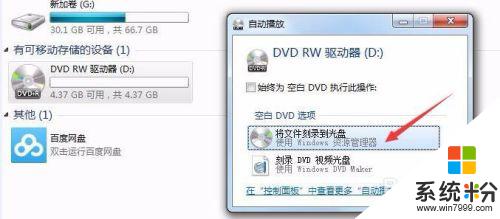
3.第三步:在跳出的对话框中输入光盘名称,在这里我们选择第二种方式(刻录后不能删除及更改)。
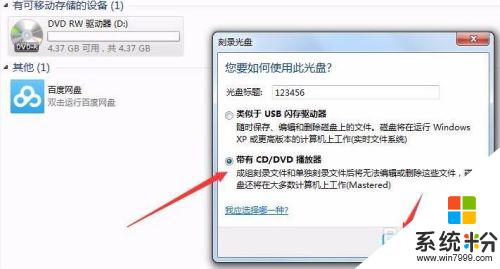
4.第四步:设置好后,把文件拖入光盘。会提示“准备好写入到光盘中的文件”,此时文件还没有被刻录,在空白的地方点击鼠标右键会看到“刻录到光盘”,点击后刻录完成。
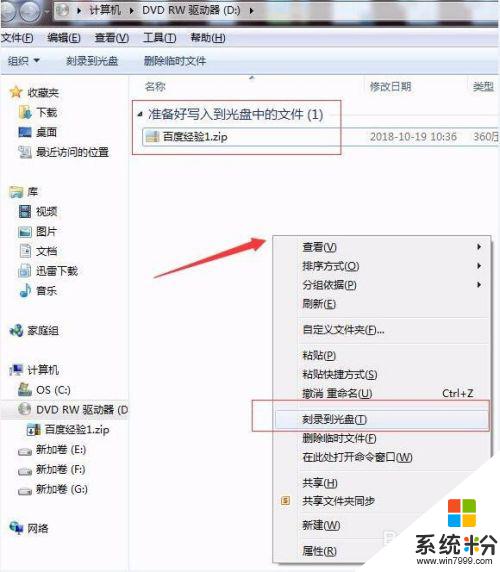
以上就是电脑光驱如何刻录光盘的全部内容,如果您遇到相同的问题,可以参考本文中介绍的步骤进行修复,希望对大家有所帮助。
我要分享:
